Que recherchez-vous ?
Un contenu sur ce site
Une personne sur l'annuaire
Une formation sur le catalogue
Un contenu sur ce site
Une personne sur l'annuaire
Une formation sur le catalogue
Webex est une plateforme de communication et de collaboration en ligne qui permet de tenir des réunions virtuelles, des cours, des webinaires et des événements. Développée par Cisco, elle offre des fonctionnalités variées telles que la visioconférence, le partage de contenu, les discussions écrites (chat), et des outils interactifs comme les sondages ou les sessions scindées.
Voici les principaux avantages de son utilisation dans un contexte universitaire :
1. Faciliter l’enseignement à distance
Vous pouvez dispenser vos cours à vos étudiants où qu’ils soient, sans être limité par les contraintes géographiques. Cela est particulièrement utile pour les formations hybrides et les cours en ligne.
2. Favoriser une participation interactive
Grâce aux outils intégrés de Webex, vous pouvez :
3. Offrir une flexibilité dans la gestion du temps
Webex vous permet de planifier des cours à des horaires adaptés et d’enregistrer vos sessions. Les étudiants qui ne peuvent pas assister en direct peuvent ainsi consulter le contenu ultérieurement.
4. Améliorer l’engagement des étudiants
Les outils interactifs, comme le tableau blanc virtuel et le chat, permettent aux étudiants de poser des questions, de partager leurs idées et de collaborer activement pendant vos cours.
5. Assurer un suivi personnalisé
Avec Webex, vous pouvez organiser des rendez-vous individuels ou en petits groupes pour du tutorat, des sessions de révision ou des consultations.
Nous suivons les demandes de création au fil de l’eau et intervenons dès que nous détectons une erreur. Néanmoins parfois le temps de traitement peut nécessiter du temps. Merci de votre patience.
Pour télécharger et installer l’application Webex :
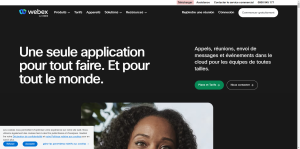

Si vous êtes sous Mac ou Linux :
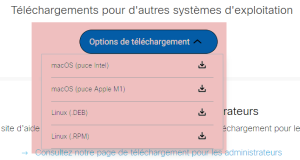
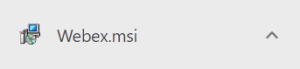
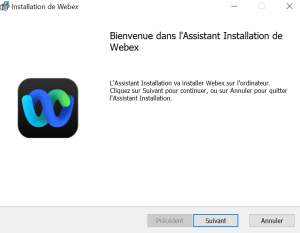
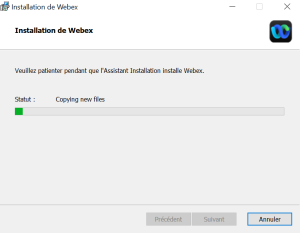
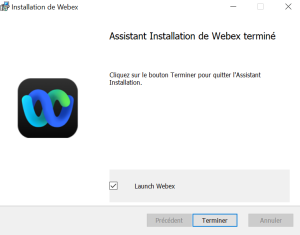
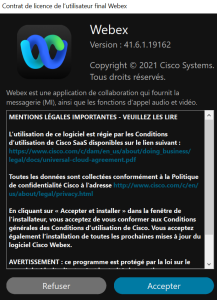
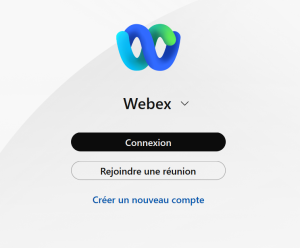
En vous connectant à l’aide de votre adresse mail universitaire, vous êtes redirigé vers le serveur d’authentification de l’Université de Poitiers, vous demandant les identifiants de votre compte SEL.
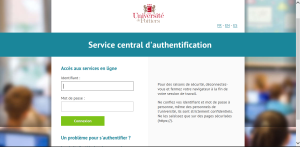
Webex est maintenant installé !